win10 管理员身份运行 win10管理员身份如何运行
在使用Windows 10系统时,有时候我们需要以管理员身份运行某些程序或操作以获得更多的权限,但是很多用户可能对如何以管理员身份运行程序感到困惑。事实上以管理员身份运行程序非常简单,只需右键点击程序图标,选择以管理员身份运行即可。这样可以避免系统权限不足的问题,确保顺利完成操作。希望以上方法能帮助您更好地运行Windows 10系统中的程序。
方法如下:
1.方法一】
1、通过计算机管理永久开启Administrator管理员账号登录
右键桌面的“计算机” - 选择“管理”;依次展开“计算机管理(本地) - 系统工具 - 本地用户和组 - 用户”在右边的文件里面找到“Administrator”并双击它,在“常规”选项下将“账户已禁用”的勾去掉。这样就开启了 Administrator(管理员)账户。(以后打开任何程序都会默认以管理员的身份运行)
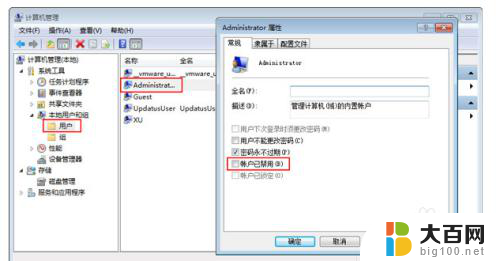
2.方法二】
2、对各别程序进行设置,让它以后以管理员身份运行
右键你想要设置的程序然后选择“属性”;换到“兼容性”选项卡上,在特权等级栏下勾选“以管理员身份运行此程序”,单击“确定”。

3.方法三】
3、使用时使用管理员身份运行
在任意一个快捷方式上鼠标右键单击“属性”,切换到“快捷方式”选项卡。单击“高级”按钮,在“高级属性”对话框中,勾选以下“用管理员身份运行”的选项,注:快捷方式的管理员设置也可按照第二种方法

以上就是win10管理员身份运行的全部内容,如果你遇到了同样的情况,可以参照我的方法来处理,希望对大家有所帮助。
win10 管理员身份运行 win10管理员身份如何运行相关教程
- 右键无管理员身份运行 Win10右键没有以管理员身份运行选项
- win10 管理员cmd Win10如何以管理员身份运行CMD命令提示符
- win10右键管理员身份运行 Win10右键无法以管理员身份运行怎么办
- windows10右键没有以管理员身份运行 Win10右键没有以管理员身份运行的解决方法
- cmd管理员身份运行 Win10如何以管理员身份打开命令提示符
- 文件怎么用管理员身份打开 Win10如何以管理员身份运行文件
- win10怎么管理员运行cmd命令 Win10如何以管理员身份运行CMD命令提示符
- 怎么以管理员运行cmd win10 Win10如何以管理员身份运行命令提示符
- win10家庭版开启管理员身份 win10家庭版如何进入管理员账户
- windows进入管理员账户 Win10中如何启用管理员账户
- win10系统消息提示音怎么关闭 薄语消息提示音关闭方法
- win10怎么看是不是安全模式 win10开机如何进入安全模式
- win10命令行修改ip地址 win10怎么设置局域网IP地址
- win10 局域网 闪退 浏览器闪退频繁怎么解决
- 电脑设置 提升网速 win10 如何调整笔记本电脑的网络设置以提高网速
- 怎么看win10系统是32位还是64位 如何检测Win10系统是32位还是64位
win10系统教程推荐
- 1 电脑设置 提升网速 win10 如何调整笔记本电脑的网络设置以提高网速
- 2 电脑屏幕调暗win10 电脑屏幕调亮调暗设置
- 3 window10怎么一键关机 笔记本怎么使用快捷键关机
- 4 win10笔记本怎么进去安全模式 win10开机进入安全模式步骤
- 5 win10系统怎么调竖屏 电脑屏幕怎么翻转
- 6 win10完全关闭安全中心卸载 win10安全中心卸载教程详解
- 7 win10电脑怎么查看磁盘容量 win10查看硬盘容量的快捷方法
- 8 怎么打开win10的更新 win10自动更新开启教程
- 9 win10怎么关闭桌面保护 电脑屏幕保护关闭指南
- 10 电脑怎么更新回win10 电脑升级win10教程